win10系统如何调节Metro菜单 windows10调节Metro菜单的方法
最近,有一些win7系统用户反映自己刚将系统升级到了win10正式版,因此对新系统感觉非常陌生。尤其是对win10系统中的metro菜单,感到很疑惑,不知道该怎么去调节Metro菜单,这该怎么办呢?接下来,小编就向大家分享windows10调节Metro菜单的具体方法。
如何调整metro菜单图标的大小:
1、我们在电脑桌面上直接点击“win键”。

2、把鼠标移动到metro菜单图标上,点击右键。
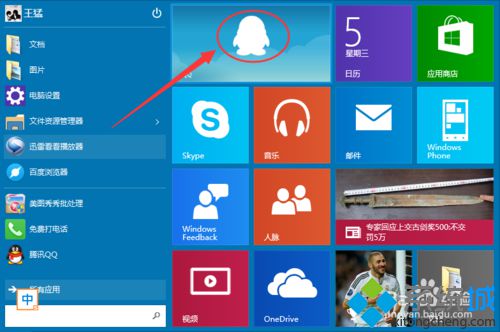
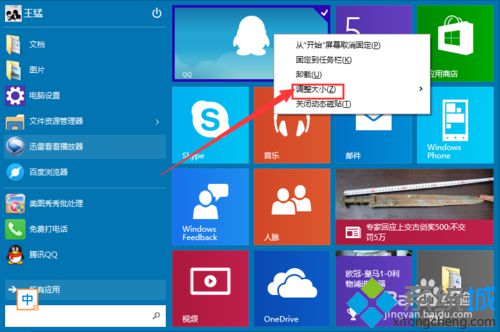
3、选择“调整大小”,即可调整metro菜单图标的大小。
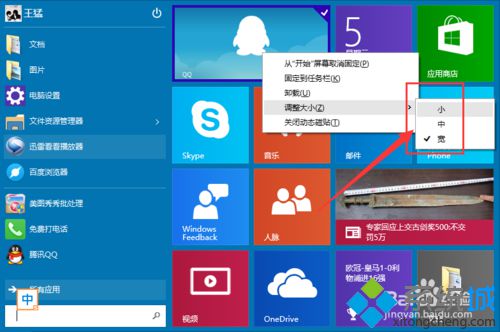
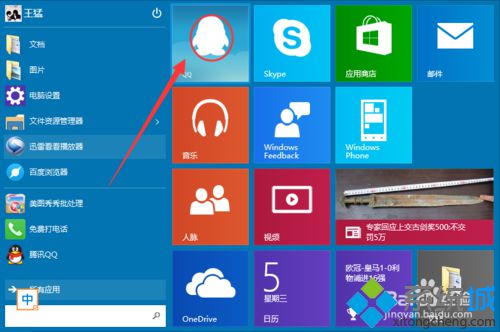
如何移动metro菜单的图标:
1、把鼠标移动到metro菜单图标上。
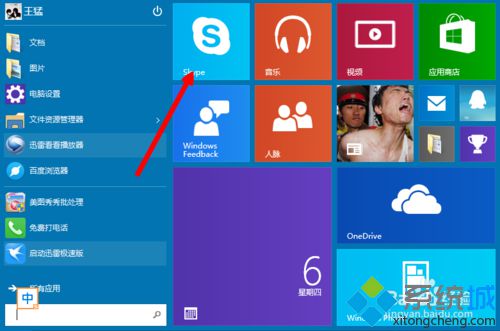
2、点击左键不放,把metro菜单图标拖动到合适的位置,放开鼠标即可。
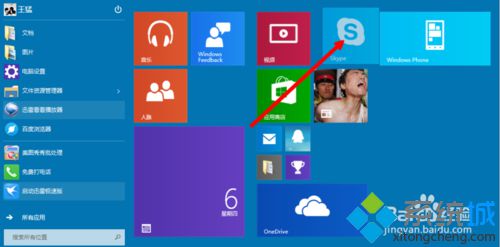
如何消除metro菜单的图标:
1、把鼠标移动到要消除的图标上。
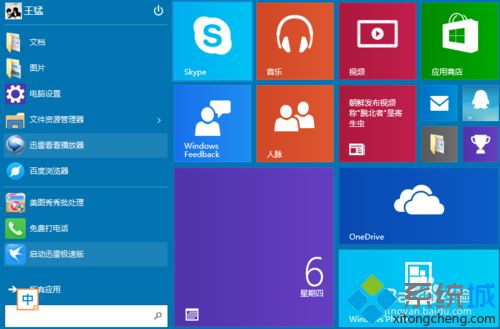
2、点击右键,选择“从开始屏幕取消固定”,即消除该图标。
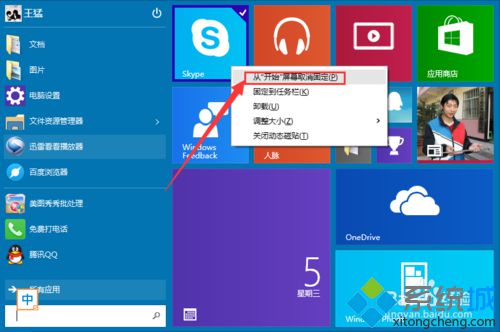
以上就是win10系统调节Metro菜单的具体方法介绍了。感兴趣的用户,赶紧按照小编的方法操作看看吧!
相关推荐:
win10系统如何隐藏和显示开始菜单的设置按钮【图文教程】
相关教程:win8如何调出开始菜单win7左右声道调节我告诉你msdn版权声明:以上内容作者已申请原创保护,未经允许不得转载,侵权必究!授权事宜、对本内容有异议或投诉,敬请联系网站管理员,我们将尽快回复您,谢谢合作!










